Bạn muốn kiểm tra tổng số tiền đã chi tiêu trên Shopee từ khi bạn bắt đầu sử dụng? Bạn muốn biết mình đã tiết kiệm được bao nhiêu tiền nhờ sử dụng mã giảm giá Shopee? Nếu có, hãy theo dõi các bước mà Viqazo hướng dẫn trong bài viết này. Chỉ với một vài bước đơn giản, bạn có thể biết được các thông tin sau:
- Tổng số tiền đã mua trên Shopee.
- Tổng số đơn hàng đã đặt.
- Chi tiết các đơn hàng đã đặt.
- Tổng số sản phẩm đã mua.
- Tổng số tiền đã tiết kiệm được nhờ áp dụng mã giảm giá Shopee.
Các hường dẫn trong bài viết này yêu cầu thực hiện trên máy tính. Hiện tại, ứng dụng Shopee hay trình duyện trên điện thoại chưa thể thực hiện chức năng này.
Tham gia ngay kênh Telegram: Bí Kíp Săn Sale để lấy hàng loạt mã giảm giá.
Trong bài viết này, mình sẽ đưa đến 3 cách thực hiện khác nhau và sẽ liệt kê ưu nhược điểm của từng cách bên dưới:
- Cách 1: Xem được tổng số tiền + chi tiết đơn hàng.
Nhược điểm: Không xem được lượng ưu đãi đã dùng. - Cách 2: Xem được tổng số tiền + lượng ưu đãi đã dùng.
Nhược điểm: Không xem được chi tiết đơn hàng. - Cách 3: Giống cách 2 nhưng dễ dùng hơn. Chỉ cần click vào link này để dùng, nên mình sẽ không hướng dẫn gì thêm.
Nhược điểm: Phải cài thêm extensions cho trình duyệt.
Hướng Dẫn Chi Tiết.
Bước 1: Mở Shopee trên máy tính bằng cách click vào link này: https://shopee.vn/
Bước 2: Đăng nhập vào tài khoản Shopee muốn kiểm tra.
Cách 1 & 2 làm tiếp như sau:
Bước 3: Mở mục Console.
Tại tab trình duyệt đang mở Shopee.vn đã đăng nhập vào tài khoản muốn kiểm tra, bạn mở mục Console lên bằng 1 trong số các cách sau:
- Cách 1: Nhấn phím F12
- Cách 2: Bấm chuột phải, chọn Kiểm tra
- Cách 3: Nhấn tổ hợp phím Ctrl + Shilf + I
- Cách 4: Nhấn tổ hợp phím Fn + F12
Mình thường dùng cách 1 hoặc cách 2 vì nhanh và dễ thực hiện. Sau khi mở mục Console lên, bạn sẽ thấy giao diện như hình dưới:

Bước 4: Chạy lệnh kiểm tra.
Bạn click vào 1 trong 2 link để mở trang chứa tập lệnh:
- Code 1: ấn tại đây
- Code 2: ấn tại đây
Sau đó nhấn tổ hợp phím Ctrl + A và Ctrl + C để copy toàn bộ tập lệnh vào bộ nhớ tạm của máy tính.
Lưu ý: Lúc mở trang copy tập lệnh, nếu bạn bật tính năng dịch tự động của trình duyệt thì nhớ tắt nó đi trước khi thực hiện copy nhé. Nếu không sẽ bị lỗi khi chạy lệnh đó!

Copy thành công lệnh kiểm tra, bạn hãy đem nó dán vào dòng cuối cùng trong mục Console trên tab trình duyệt đang mở trang Shopee.vn.

Khi vừa mới dán sẽ có dòng cảnh báo bên dưới, bạn cần gõ allow pasting (hoặc: cho phép dán) rồi nhấn enter để cho phép dán code.
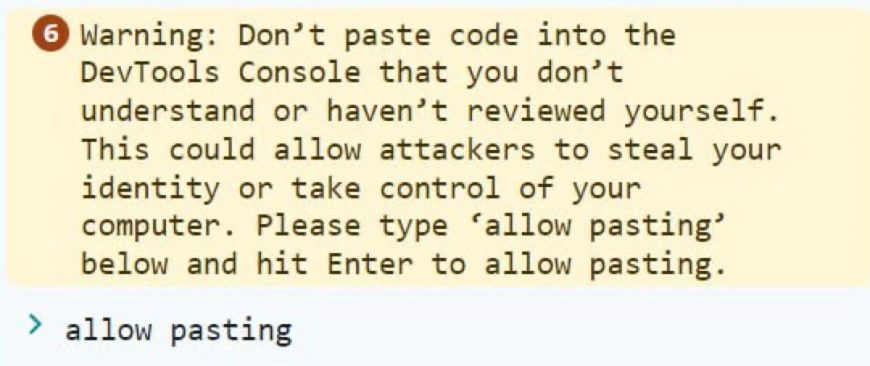
Sau đó bạn tiếp tục dán lại code vừa copy. Khi dán xong bạn sẽ thấy giao diện như hình dưới:

Dán thành công lệnh, bạn nhấn Enter để chạy tập lệnh.
Bước 5: Nhận kết quả.
Lưu ý: Cân nhắc kỹ trước khi xem kết quả vì bạn có thể sẽ “sốc” bởi số tiền đã tiêu trên Shopee đó!
Bạn chờ khoảng 1 phút để hệ thống tự động thống kê toàn bộ đơn hàng đã mua trên Shopee. Sau khi chạy xong, kết quả sẽ hiển thị như hình dưới:

Các thông tin bạn nhận được bao gồm:
- Tổng số tiền đã mua trên Shopee
- Tổng đơn hàng đã giao
- Tổng số lượng sản phẩm đã đặt
- Tổng tiền tiết kiệm được nhờ áp mã giảm giá Shopee
Lưu ý: Dữ liệu được thống kê từ đơn hàng đầu tiên cho đến đơn hàng gần nhất mà bạn đã mua.
Vậy là Viqazo đã hướng dẫn cho bạn cách kiểm tra tổng số tiền đã mua trên Shopee rồi. Kết quả kiểm tra trên máy tính được thống kê trên tài khoản của bạn từ khi sử dụng Shopee đến thời điểm kiểm tra.
Chúc các bạn thành công và không bị sốc sau khi xem kết quả!

